Auteur:
Eugene Taylor
Date De Création:
12 Août 2021
Date De Mise À Jour:
1 Juillet 2024
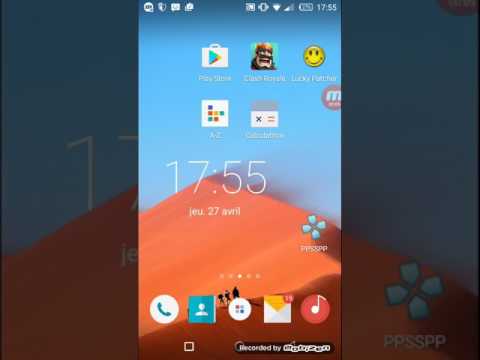
Contenu
- Avancer d'un pas
- Partie 1 sur 3: Installation d'un lecteur PDF
- Partie 2 sur 3: Affichage et téléchargement d'un PDF avec votre navigateur
- Partie 3 sur 3: Ouverture d'un pdf envoyé en pièce jointe
- Conseils
Le PDF est l'un des formats de document les plus populaires, qui peut être ouvert sur presque n'importe quel appareil sans perdre son contenu et son format d'origine. Les appareils Android n'ont pas de visionneuse PDF par défaut. Pour ouvrir des fichiers PDF sur un téléphone ou une tablette Android, vous devez télécharger un lecteur PDF. Vous pouvez télécharger gratuitement une visionneuse PDF à partir du Google Play Store.
Avancer d'un pas
Partie 1 sur 3: Installation d'un lecteur PDF
 Démarrez le tiroir d'applications. En ouvrant le tiroir de votre application, vous pouvez faire défiler toutes vos applications sur votre appareil. Cliquez sur l'icône avec une grille de six ou douze carrés blancs dessus.
Démarrez le tiroir d'applications. En ouvrant le tiroir de votre application, vous pouvez faire défiler toutes vos applications sur votre appareil. Cliquez sur l'icône avec une grille de six ou douze carrés blancs dessus. - Sur les appareils mobiles, cette icône se trouve en bas de l'écran dans le dock de vos applications.
- Sur une tablette Android, cette icône se trouve en haut à droite de l'écran.
 Cliquez sur l'icône Google Play Store. Au démarrage du Play Store, l'application peut vous demander de saisir votre nom d'utilisateur et votre mot de passe Google. Si vous avez un compte, cliquez sur "existant" et entrez vos coordonnées. Si vous n'avez pas de compte, cliquez sur "Nouveau" et suivez les instructions.
Cliquez sur l'icône Google Play Store. Au démarrage du Play Store, l'application peut vous demander de saisir votre nom d'utilisateur et votre mot de passe Google. Si vous avez un compte, cliquez sur "existant" et entrez vos coordonnées. Si vous n'avez pas de compte, cliquez sur "Nouveau" et suivez les instructions.  Recherchez un lecteur PDF gratuit. Les lecteurs ou visionneuses PDF permettent d'ouvrir et d'afficher un fichier PDF sur votre appareil. Étant donné que les appareils Android ne sont pas installés par défaut avec un lecteur PDF, vous devez installer vous-même un lecteur ou une visionneuse PDF. Divers lecteurs PDF gratuits pour les appareils Android sont disponibles. Pour afficher toutes ces applications, tapez «Free PDF Reader pour Android» dans la barre de recherche.
Recherchez un lecteur PDF gratuit. Les lecteurs ou visionneuses PDF permettent d'ouvrir et d'afficher un fichier PDF sur votre appareil. Étant donné que les appareils Android ne sont pas installés par défaut avec un lecteur PDF, vous devez installer vous-même un lecteur ou une visionneuse PDF. Divers lecteurs PDF gratuits pour les appareils Android sont disponibles. Pour afficher toutes ces applications, tapez «Free PDF Reader pour Android» dans la barre de recherche. - Si vous savez déjà quelle application vous souhaitez télécharger, vous pouvez également effectuer une recherche par nom d'application.
- Les lecteurs et visionneuses PDF populaires sont: Google PDF Viewer, Google Drive, Adobe Acrobat, PSPDFKit PDF Viewer, PDF Reader, Polaris Office, Foxit MobilePDF
 Sélectionnez une visionneuse PDF à installer. Faites défiler les résultats et sélectionnez l'application que vous souhaitez télécharger.
Sélectionnez une visionneuse PDF à installer. Faites défiler les résultats et sélectionnez l'application que vous souhaitez télécharger.  Installez l'appli. Cliquez sur le bouton vert "Installer". Lisez les "conditions générales de l'application" et cliquez sur "accepter".
Installez l'appli. Cliquez sur le bouton vert "Installer". Lisez les "conditions générales de l'application" et cliquez sur "accepter".
Partie 2 sur 3: Affichage et téléchargement d'un PDF avec votre navigateur
 Charge le document avec Google View instantanément. Cliquez sur le lien du pdf. Une fois que vous avez installé Google Drive et / ou Google PDF Viewer, le PDF sera chargé directement dans Google PDF Viewer.
Charge le document avec Google View instantanément. Cliquez sur le lien du pdf. Une fois que vous avez installé Google Drive et / ou Google PDF Viewer, le PDF sera chargé directement dans Google PDF Viewer. - Google View désactivera les visionneuses PDF déjà installées pour les liens Web uniquement. Pour les téléchargements et les pièces jointes, il vous sera demandé de sélectionner un visualiseur PDF dans la liste des programmes installés.
- Le document n'est pas automatiquement enregistré dans votre application de téléchargement, sauf si vous le faites manuellement via le menu de droite (3 points).
 Téléchargez un pdf. Si Google Drive n'est pas installé, vous devez télécharger pour enregistrer le fichier PDF dans votre application de téléchargement. Cliquez sur le lien du PDF pour télécharger le fichier sur votre appareil Android.
Téléchargez un pdf. Si Google Drive n'est pas installé, vous devez télécharger pour enregistrer le fichier PDF dans votre application de téléchargement. Cliquez sur le lien du PDF pour télécharger le fichier sur votre appareil Android. - L'application de téléchargement est le gestionnaire de fichiers d'Android.
- Lorsque vous ouvrez une pièce jointe PDF dans un e-mail, votre appareil ne la télécharge pas dans votre application de téléchargement. Il essaiera de l'ouvrir avec un lecteur pdf.
 Ouvrez le tiroir d'applications. En démarrant votre tiroir d'applications, vous pouvez facilement afficher toutes vos applications téléchargées. L'icône du tiroir de l'application est une grille de six ou douze carrés blancs. Sur les appareils mobiles, il fait partie des applications de votre dock; sur une tablette, c'est dans le coin supérieur droit.
Ouvrez le tiroir d'applications. En démarrant votre tiroir d'applications, vous pouvez facilement afficher toutes vos applications téléchargées. L'icône du tiroir de l'application est une grille de six ou douze carrés blancs. Sur les appareils mobiles, il fait partie des applications de votre dock; sur une tablette, c'est dans le coin supérieur droit.  Lancez l'application de téléchargement. L'application de téléchargement est le gestionnaire de fichiers d'Android. Cette application préinstallée contient tout votre contenu téléchargé, y compris les PDF.
Lancez l'application de téléchargement. L'application de téléchargement est le gestionnaire de fichiers d'Android. Cette application préinstallée contient tout votre contenu téléchargé, y compris les PDF. - L'icône est un cercle bleu avec une flèche pointant vers le bas. il est clairement étiqueté «téléchargements».
- Au lieu d'utiliser l'application de téléchargement, vous pouvez installer et utiliser une application de gestion de fichiers.
 Appuyez sur le PDF que vous souhaitez lire. Le PDF que vous souhaitez lire s'ouvrira avec le lecteur PDF que vous avez installé. Lorsque l'application s'ouvre et que le fichier est chargé, vous pouvez afficher le PDF.
Appuyez sur le PDF que vous souhaitez lire. Le PDF que vous souhaitez lire s'ouvrira avec le lecteur PDF que vous avez installé. Lorsque l'application s'ouvre et que le fichier est chargé, vous pouvez afficher le PDF. - Si vous disposez de plusieurs programmes pouvant ouvrir un fichier PDF, il vous sera demandé d'en choisir un dans la liste avant d'ouvrir le fichier.
Partie 3 sur 3: Ouverture d'un pdf envoyé en pièce jointe
 Ouvrez la pièce jointe. Cliquez sur la pièce jointe et sélectionnez «aperçu».
Ouvrez la pièce jointe. Cliquez sur la pièce jointe et sélectionnez «aperçu».  Sélectionnez un lecteur ou un visualiseur PDF. Cliquez sur le lecteur ou le visualiseur PDF que vous souhaitez utiliser.
Sélectionnez un lecteur ou un visualiseur PDF. Cliquez sur le lecteur ou le visualiseur PDF que vous souhaitez utiliser. - Si vous souhaitez utiliser cette application comme visionneuse par défaut, cliquez sur «toujours».
- Si vous ne souhaitez pas que cette application soit votre visionneuse par défaut, cliquez sur "une fois".
 Consultez le pdf. Une fois l'application démarrée, le PDF sera chargé et vous pourrez lire le fichier.
Consultez le pdf. Une fois l'application démarrée, le PDF sera chargé et vous pourrez lire le fichier.
Conseils
- Si vous n'êtes pas satisfait de votre visionneuse PDF par défaut, vous pouvez la modifier. Sélectionnez paramètres> applications> tout. Accédez à votre visionneuse PDF par défaut et cliquez sur "Effacer les paramètres par défaut".La prochaine fois que vous souhaiterez ouvrir un fichier PDF, vous serez invité à sélectionner un lecteur ou une visionneuse PDF.



